필수 권한: 통화 목록 생성
다음 세 가지 방법을 사용하여 특정 시간에 컨택과 콜백![]() 고객이 대기열에 있고 고객이 대기열 앞으로 이동하면 고객을 자동으로 호출합니다.을 예약할 수 있습니다.
고객이 대기열에 있고 고객이 대기열 앞으로 이동하면 고객을 자동으로 호출합니다.을 예약할 수 있습니다.
- 상담원 자신 또는 아웃바운드 다이얼러 스킬
 상담원 스킬, 능력 및 지식에 기반한 인터랙션의 전달을 자동화하는 데 사용됩니다.에 할당된 상담원에 대해 콜백을 예약할 수 있는 성향을 생성할 수 있습니다.
상담원 스킬, 능력 및 지식에 기반한 인터랙션의 전달을 자동화하는 데 사용됩니다.에 할당된 상담원에 대해 콜백을 예약할 수 있는 성향을 생성할 수 있습니다. - Proactive XS로 컨택을 가져올 때 콜백을 예약할 수 있습니다.
- 통화 목록을 업로드할 때 콜백을 예약할 수 있습니다.
이 주제에서는 CXone Mpower에서 콜백이 포함된 통화 목록을 업로드하기 위한 지침을 제공합니다.
시간 지정 통화 요청에 대한 주요 정보
- 통화 목록을 사용하여 CXone Mpower에 콜백을 업로드하면 통화 목록 업로드에서 지정한 스킬에 할당됩니다. 전용 상담원 열에 상담원 ID를 입력하여 특정 상담원에게 콜백 처리를 요청할 수 있습니다. 콜백이 전달될 시간이 되었는데 상담원에게 통화 처리에 필요한 스킬이 더 이상 없는 경우, 상담원별 통화 해제 설정에 따라 콜백이 중단되거나 해당 스킬의 가용 상담원으로 해제됩니다.
- 성능상의 이유로, 스킬에 로그인한 상담원 수에 따라 15분당 제한된 수의 콜백을 업로드하거나 가져올 수 있습니다. 현재 스킬에 로그인한 상담원이 없는 경우 15분당 50개의 시간 지정 통화 요청으로 제한됩니다. 스킬에 상담원 한 명이 로그인할 때마다 한도가 100씩 증가합니다. 예를 들어 Personal Connection(PC) 스킬에 4명의 상담원이 로그인한 경우 15분 동안 해당 스킬에 대한 시간 지정 통화 요청을 최대 450개까지 업로드할 수 있습니다. 15분 동안 허용되는 것보다 많은 콜백 배치를 업로드하거나 가져오면 통화 목록이 거부됩니다.
- 다이얼러는 모든 콜백을 확인 필요 컨택으로 전달합니다. 콜백 시간이 되면 상담원에게 알림을 전달하고 상담원은 PC이(가) 전화를 걸기 전에 통화를 수락해야 합니다.
- 상담원이 로그인한 후 PC이(가) 상담원별 시간 지정 통화 요청을 전달하는 데 1분 정도 걸릴 수 있습니다.
컨택 재업로드 시 콜백 취소 활성화
필수 권한: 외부 사업부 편집
동일한 컨택이 포함된 통화 목록을 업로드할 때 예약된 콜백을 삭제하도록 사업부![]() 고급 조직 그룹화는 CXone Mpower 시스템을 위해 기술 지원, 청구 및 글로벌 설정을 관리하는 데 사용됩니다.를 구성할 수 있습니다. 이를 통해 업로드 프로세스에서 기존 컨택 데이터를 완전히 덮어쓰고 예약 통화 요청 데이터 교체를 포함할 수 있습니다.
고급 조직 그룹화는 CXone Mpower 시스템을 위해 기술 지원, 청구 및 글로벌 설정을 관리하는 데 사용됩니다.를 구성할 수 있습니다. 이를 통해 업로드 프로세스에서 기존 컨택 데이터를 완전히 덮어쓰고 예약 통화 요청 데이터 교체를 포함할 수 있습니다.
-
앱 선택기
 를 클릭하고 선택합니다. ACD.
를 클릭하고 선택합니다. ACD. -
ACD 구성 > 비즈니스 유닛으로 이동합니다.
- 수정할 비즈니스 유닛을 클릭하여 엽니다.
- 세부 정보 탭에서 편집을 클릭합니다.
- 아웃바운드 전략 섹션까지 아래로 스크롤합니다.
- 컨택 재업로드 시 구성 가능한 콜백 취소를 선택합니다.
- 완료를 클릭합니다.
통화 목록에 시간 지정 통화 요청 업로드하기
-
예약된 콜백
 고객이 대기열에 있고 고객이 대기열 앞으로 이동하면 고객을 자동으로 호출합니다.을 추가할 통화 목록 파일을 생성하거나 엽니다.
고객이 대기열에 있고 고객이 대기열 앞으로 이동하면 고객을 자동으로 호출합니다.을 추가할 통화 목록 파일을 생성하거나 엽니다. - 예약할 컨택을 통화 목록에 추가합니다. 외부 ID와 전화번호를 포함하여 각 컨택에 필요한 정보를 입력합니다. 시간 지정 통화 요청이 있는 각 행에 전화번호가 하나만 있는지 확인합니다. 시스템은 여러 전화 번호가 포함된 시간 지정 통화 요청을 거부합니다.
-
두 개의 새 열(콜백 날짜 및 콜백 대기열 시간)을 통화 목록에 추가합니다.
- 특정 상담원에게 통화를 할당하려면 상담원이라는 세 번째 열을 만듭니다.
-
콜백 날짜 열에 PC이(가) 컨택을 상담원에게 전달할 날짜와 시간을 MM/DD/YYYY HH:MM:SS [-H:MM|Z] 형식으로 입력합니다. 해당 시간의 5분 간격
 날짜 또는 시간 등 개별 시점, 제한 또는 이벤트 간의 기간입니다.(오후 2:00, 오후 2:05 또는 오후 2:10)으로 콜백을 예약합니다.
날짜 또는 시간 등 개별 시점, 제한 또는 이벤트 간의 기간입니다.(오후 2:00, 오후 2:05 또는 오후 2:10)으로 콜백을 예약합니다. 콜백 날짜 형식에 대해 자세히 알아보기
콜백 날짜 형식에 대해 자세히 알아보기
콜백 날짜 및 시간 형식([-H:MM|Z])의 시간대 부분은 세 가지 옵션이 있습니다.
- 시간을 연결할 표준 시간대에 대해 UTC 시간 오프셋을 지정할 수 있습니다. 예를 들어 값이 09/12/2020 05:45:00 -5:00이면 다이얼러가 2020년 9월 12일 오전 5:45 EST에 상담원에게 컨택을 전달합니다.
- UTC 오프셋을 Z로 대체하면 CXone Mpower이(가) 표준 UTC로 시간을 처리할 수 있습니다. 예를 들어 09/12/2020 05:45:00 Z 값은 PC이(가) 2020년 9월 12일 오전 5:45 WET(±0 UTC)에 컨택 전달을 시작하도록 지정합니다.
- CXone Mpower이(가) 기본 사업부 시간대를 적용하도록 하려면 시간대에 아무 것도 지정하지 않으면 됩니다. 예를 들어 09/12/2020 05:45:00 값은 다이얼러가 2020년 9월 12일 사업부 기본 시간대에서 오전 5:45에 컨택 전달을 시작하도록 지정합니다.
-
콜백 대기열 시간 열에, 상담원이 컨택을 목록 관리로 반환하기 전 상담원이 가용 불가한 동안 PC이(가) 해당 컨택을 대기열에 보류할 시간(분)을 입력합니다.
- 특정 상담원에게 콜백을 요청하려면 상담원 열에 상담원 ID를 입력합니다.
-
통화 목록을 저장합니다.
- 통화 목록을 업로드합니다.
-
특정 상담원에게 콜백을 할당했지만 할당된 상담원에게 필요 스킬이 더 이상 없어 해당 스킬의 다른 상담원에게 콜백을 보내려면, 상담원별 통화 해제 설정을 활성화합니다. 그렇지 않으면 할당된 상담원에게 더 이상 해당 스킬이 없을 때 콜백이 중단됩니다.
앱 선택기
 를 클릭하고 선택합니다.ACD.
를 클릭하고 선택합니다.ACD.컨택 설정 > ACD 스킬로 이동합니다.
수정할 PC 스킬을 클릭하여 엽니다.
매개변수를 클릭합니다.
재시도 설정에서, 구성 또는 편집을 클릭합니다.
콜백 설정 섹션에서, 상담원별 통화 해제 확인란을 선택합니다.
완료를 클릭합니다.